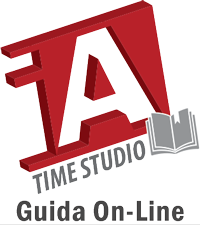4.5 Importazione dei dati da iAccess Lite a Time Studio
iAccess Time Studio permette di migrare i dati esistenti da un archivio compatibile iAccess Lite (con estensione .mdb). Questa procedura verrà proposta al primo avvio di Time Studio; se il programma rileva una installazione funzionante di iAccess Lite, proporrà l’importazione dell’archivio. E’ comunque possibile in qualunque momento ripetere l’operazione di migrazione dell’archivio iAccess Lite. Per… read more »